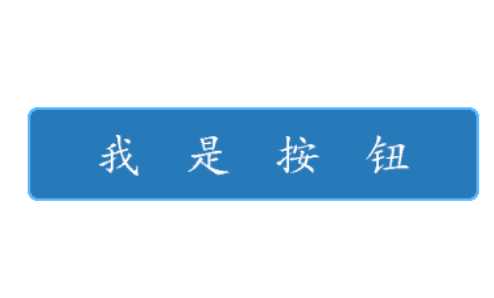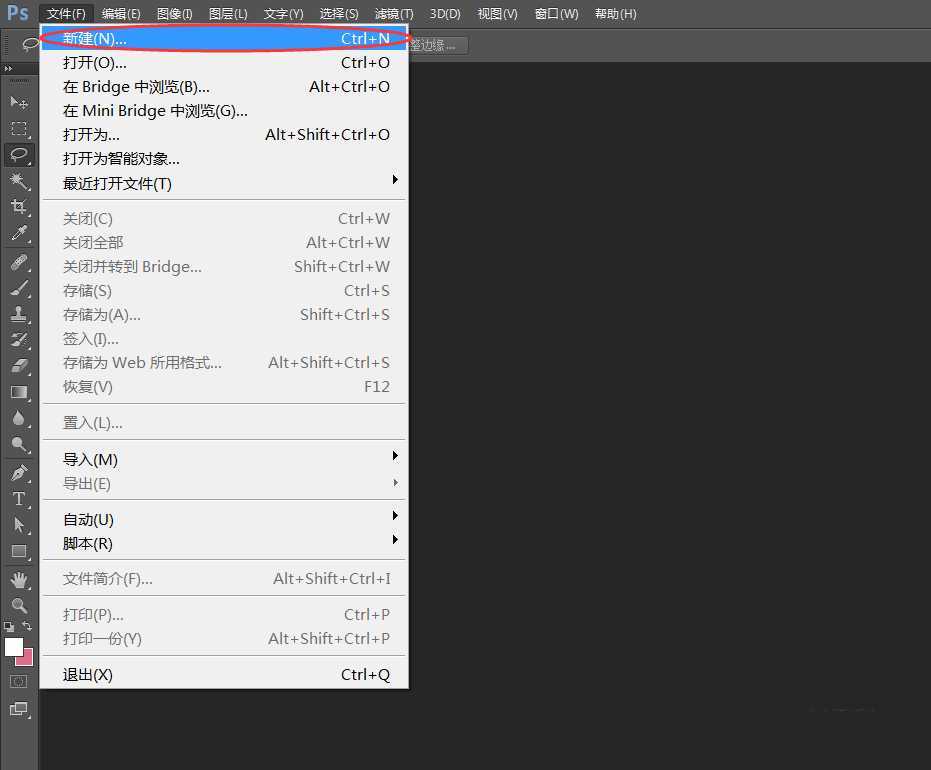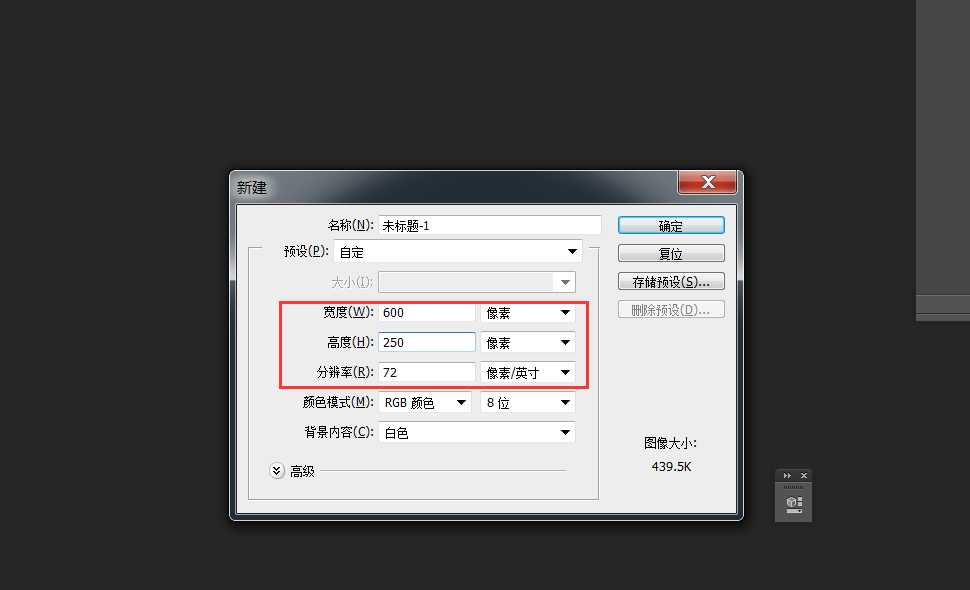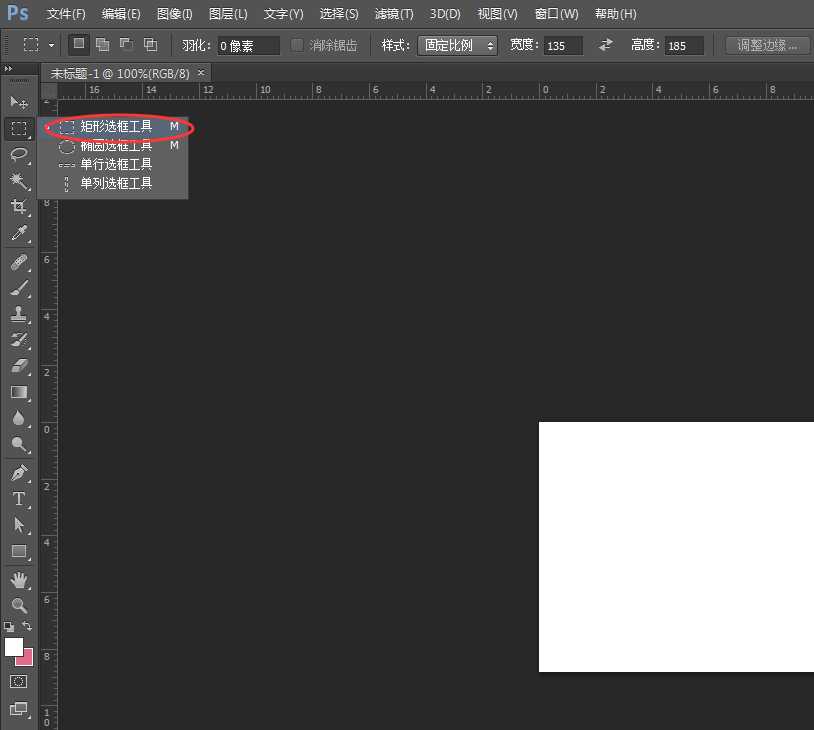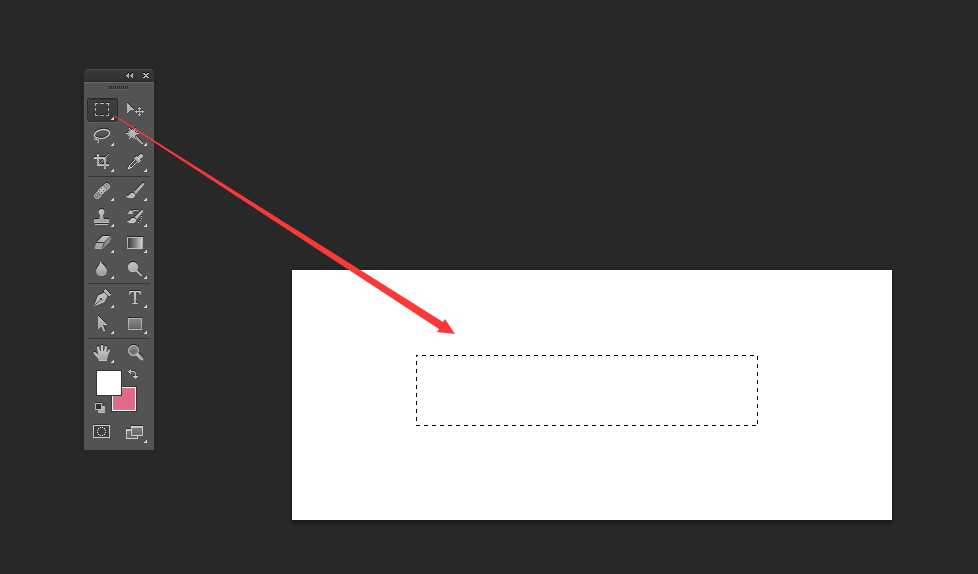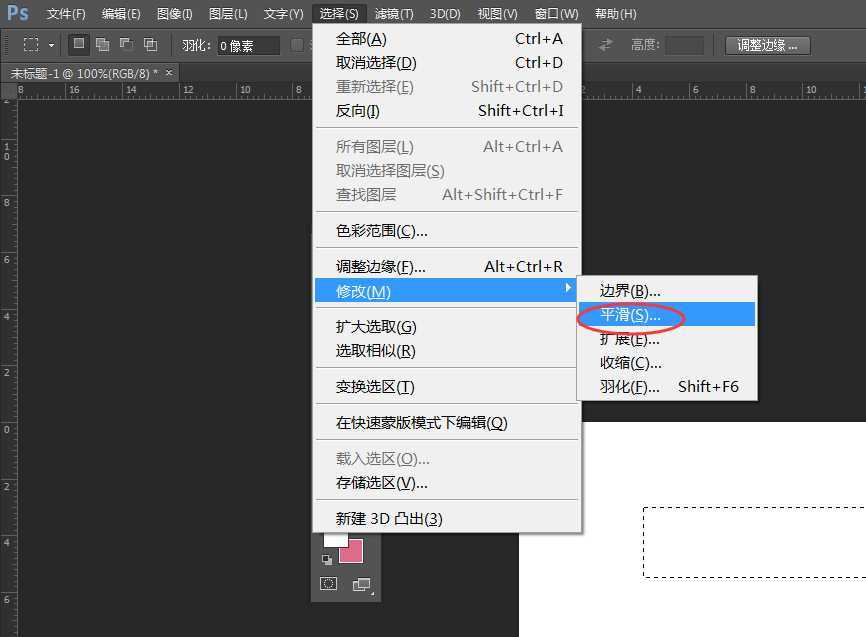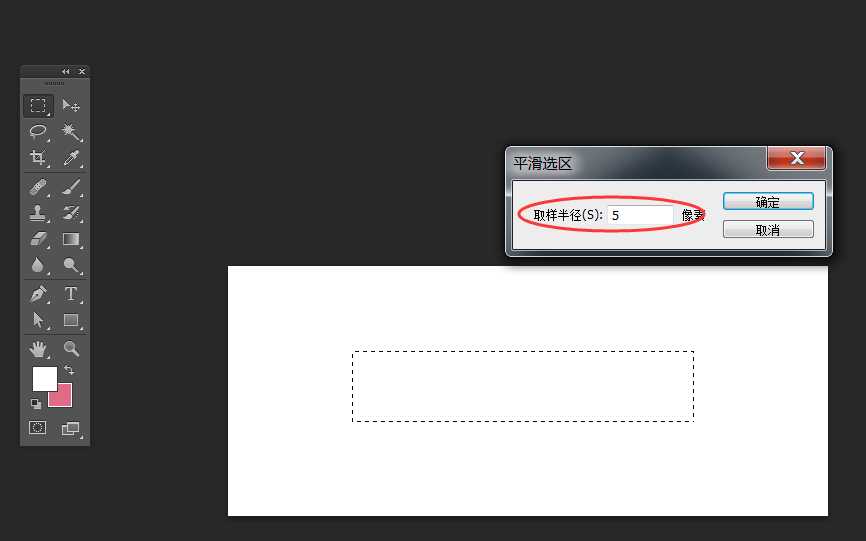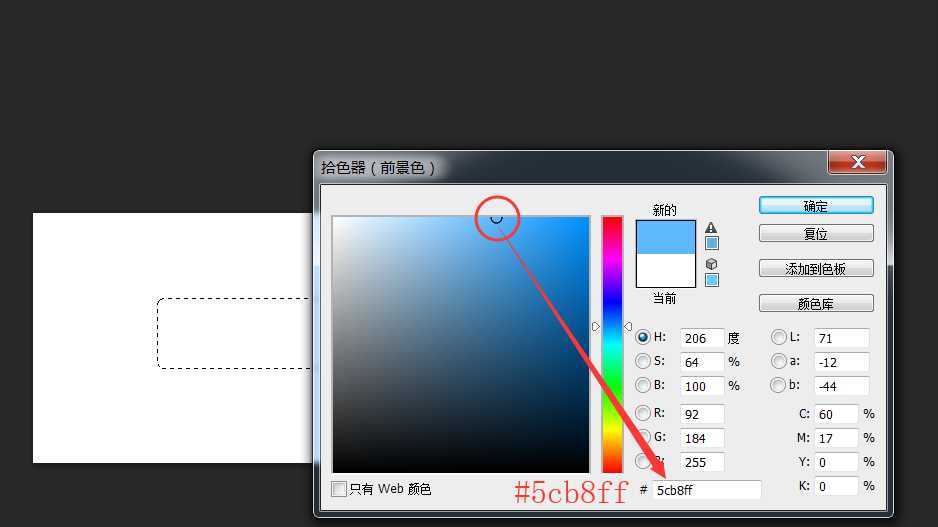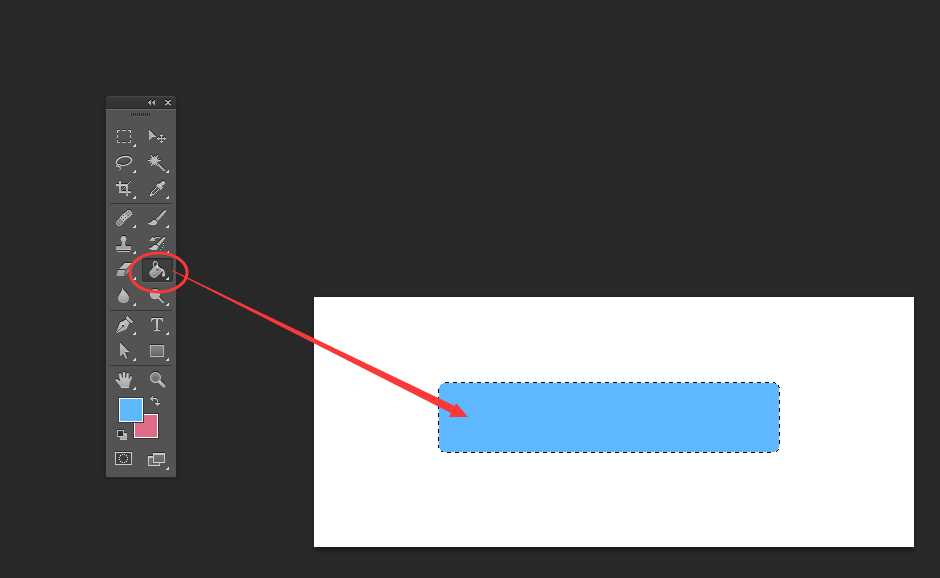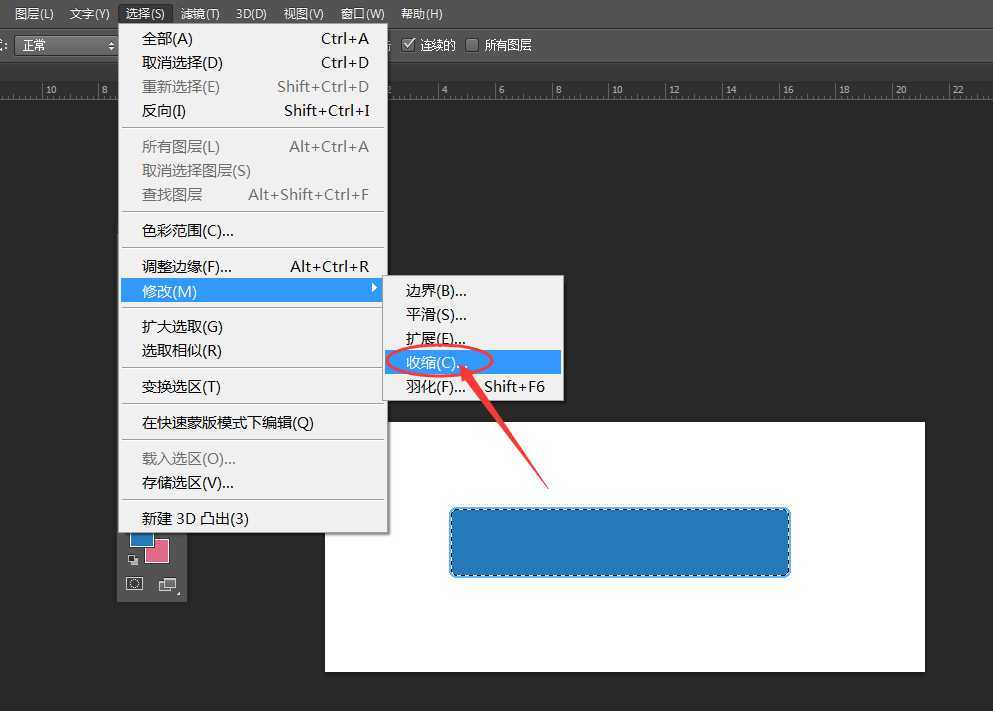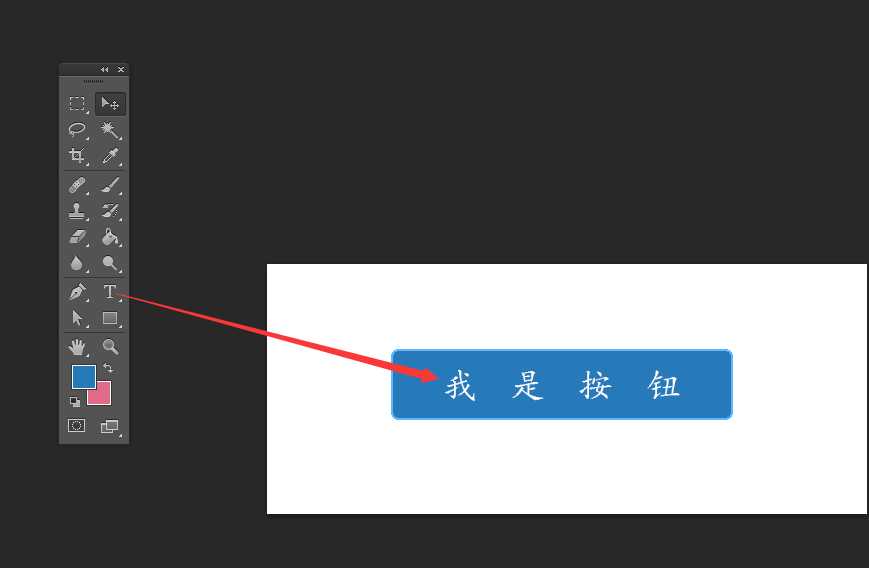无为清净楼资源网 Design By www.qnjia.com
PS中设计按钮很简单,今天我们就来看看ps设计简单按钮的教程。
- 软件名称:
- Adobe Photoshop CC 2017 v18.1.1.252 多语言中文免费版 64位
- 软件大小:
- 1.4GB
- 更新时间:
- 2017-06-20立即下载
一、新建文档并建立选区
1、依次执行:文件>新建,创建一个新的文档。
2、将尺寸大小设为:600×250,分辨率大小设定为:72像素/英寸。
3、长按鼠标左键,选择子级菜单下的“矩形选框工具”。
4、使用矩形工具,在画布的空白区域绘制矩形选区。
二、平滑选区并制作按钮效果
1、为选区执行命令:选择>修改>平滑,将当前选区进行平滑操作。
2、在弹出的“平滑选区”选项窗口,设定平滑值为:5像素。
3、将前景颜色设为:天蓝色,单击前景色块即可更改。
4、使用油漆桶工具,对选区进行填充操作。
5、再次执行命令:选择>修改>收缩,与以上方法一致,设定收缩属性为3像素,填充选区。
注:将颜色调深些。
6、通过文本工具,输入文本内容,完成最终效果。
以上就是ps设计简单按钮的实例教程,希望大家喜欢,请继续关注。
相关推荐:
ps怎么制作一款立体滑动的UI按钮?
PS怎么画旋钮? PS绘制不锈钢按钮的教程
ps怎么设计红色的圆形按钮? ps设计按钮的教程
标签:
PS,矩形,按钮
无为清净楼资源网 Design By www.qnjia.com
广告合作:本站广告合作请联系QQ:858582 申请时备注:广告合作(否则不回)
免责声明:本站文章均来自网站采集或用户投稿,网站不提供任何软件下载或自行开发的软件! 如有用户或公司发现本站内容信息存在侵权行为,请邮件告知! 858582#qq.com
免责声明:本站文章均来自网站采集或用户投稿,网站不提供任何软件下载或自行开发的软件! 如有用户或公司发现本站内容信息存在侵权行为,请邮件告知! 858582#qq.com
无为清净楼资源网 Design By www.qnjia.com
暂无评论...
稳了!魔兽国服回归的3条重磅消息!官宣时间再确认!
昨天有一位朋友在大神群里分享,自己亚服账号被封号之后居然弹出了国服的封号信息对话框。
这里面让他访问的是一个国服的战网网址,com.cn和后面的zh都非常明白地表明这就是国服战网。
而他在复制这个网址并且进行登录之后,确实是网易的网址,也就是我们熟悉的停服之后国服发布的暴雪游戏产品运营到期开放退款的说明。这是一件比较奇怪的事情,因为以前都没有出现这样的情况,现在突然提示跳转到国服战网的网址,是不是说明了简体中文客户端已经开始进行更新了呢?
更新日志
2024年11月19日
2024年11月19日
- 傲日格乐《黑马琴HQCD》[WAV+CUE]
- 群星.2022-福茂巨星·时空之轮日本唱片志系列DISC3范晓萱-自言自语【福茂】【WAV+CUE】
- 群星.2022-福茂巨星·时空之轮日本唱片志系列DISC4那英-白天不懂夜的黑【福茂】【WAV+CUE】
- 群星.2015-华丽上班族电影原声大碟【大右音乐】【WAV+CUE】
- 陈粒《乌有乡地图》[320K/MP3][21.81MB]
- 陈粒《乌有乡地图》[FLAC/分轨][398.39MB]
- 刘雨昕《2023 XANADU TOUR LIVE原创作品合集》[320K/MP3][26.73MB]
- BEYOND《永远等待25周年限量版》香港盒装版5CD[WAV+CUE]
- 群星《2018年度最佳发烧男声》2CD/DTS[WAV]
- 群星《2018年度最佳发烧女声》2CD/DTS-ES[WAV]
- 刘雨昕《2023 XANADU TOUR LIVE原创作品合集》[FLAC/分轨][134.18MB]
- 李梦瑶《瑶不可及(DSD)》[WAV+CUE][1.1G]
- 群星《2022年度抖音新歌》黑胶碟2CD[WAV+CUE][1.6G]
- 方伊琪.2008-不一样的方伊琪【风行】【WAV+CUE】
- 谭咏麟.2023-爱情陷阱(MQA-UHQCD限量版)【环球】【WAV+CUE】